Nous nous sommes intéressés au formatage du texte, et plus globalement du document. On a donc parlé des titres, des couleurs, des tailles de caractères, de l’alignement des paragraphes…
Pour cela nous avons suivi le pas à pas de cet exercice disponible dans notre Wiki et que vous pouvez essayer de faire ou refaire seul. Il n’est sûrement pas complet dans la description de chaque étape mais n’hésitez pas à poser des questions en cas de besoin, on est là pour ça.
Nous avons utilisé Libre Office Writer, mais si vous avez Word ou un autre traitement de texte, si les icônes et les menus changent, les principes restent les mêmes.
Méthodologie
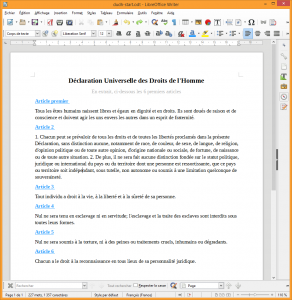 A l’instar d’un exercice précédent sur HTML et CSS, cet exercice propose de partir d’un texte brut, celui du début de la Déclaration Universelle des Droits de l’Homme (DUDH), qui possède le gros avantage d’être un texte simple et structuré (titres, chapitres, paragraphes…).
A l’instar d’un exercice précédent sur HTML et CSS, cet exercice propose de partir d’un texte brut, celui du début de la Déclaration Universelle des Droits de l’Homme (DUDH), qui possède le gros avantage d’être un texte simple et structuré (titres, chapitres, paragraphes…).
A partir de ce texte brut, nous avons abordé 2 approches possibles pour le formatage:
- le formatage direct
- les styles
Formatage direct
Le formatage direct, le plus simple, consiste à sélectionner du texte et lui attribuer de nouvelles propriétés telles que des attributs de caractères (couleur, gras, italique, barré, plusieurs à la fois…), ou des attributs de paragraphes comme l’alignement (gauche, droite, centré, justifié).
Ci dessous un petit mémo des icônes utilisées (barre d’outils « Formatage »)
Pour un document court et simple (lettre, invitation, …), le formatage direct est souvent suffisant. Mais dès qu’on rédige quelque chose d’un peu plus long ou structuré (CV, rapport, livret, …), les styles permettent de gérer beaucoup plus facilement l’allure de notre document.
Les styles
L’idée est de ne plus attribuer directement des formats à du texte, mais de donner à des blocs de texte des fonctions. Par exemple dans notre exercice on se met sur la première ligne et on lui attribut le style « Titre principal ». Pour chaque titre « Article premier », « Article 2 », …, « Article 6 », on attribue le style « Titre de niveau 1 ». On utilise ensuite un outil « Editer le style » qui permet de choisir pour un style donné la couleur, l’épaisseur, la taille…
On procède donc en 2 étapes, mais on y gagne beaucoup.
Le gros avantage c’est qu’on peut changer l’allure de tous les titres, paragraphes, sous titre… d’un clic, sans avoir rien à sélectionner. Par exemple dans un document avec des dizaines de titres, on peut décider de souligner tous les titres d’un coup, sans avoir à s’occuper de chacun indépendamment.
C’est le programme que nous avons suivi jeudi matin, je ne sais pas pour l’atelier du soir, mais quoi qu’il en soit j’en profite pour remercier chaleureusement Thierry qui avec l’assistance de l’infatigable Rémy a remplacé au pied levé Pierre qui a eu un imprévu et qui ne pouvait pas assurer ce cours de 18h. Bravo tout le monde 🙂
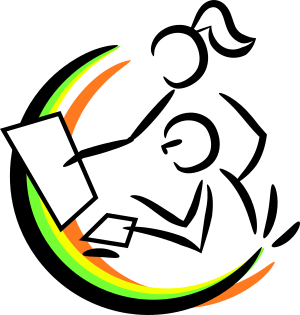
Le soir aussi c’était très bien ;merci à tous pour votre patience .
Lucette
Très bonne révision pour moi encore et encore des petites choses à apprendre donc frugale d un deuxième cours
Merci beaucoup amis animateurs !
Maryvonne